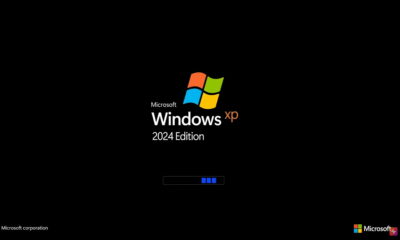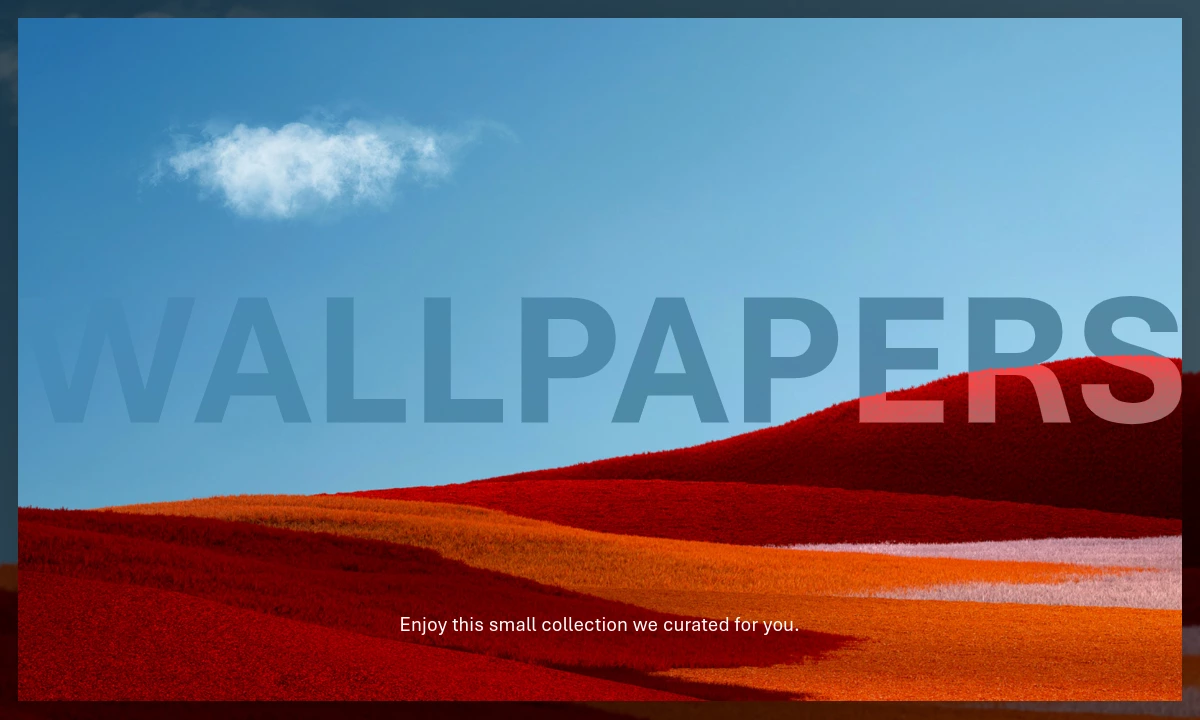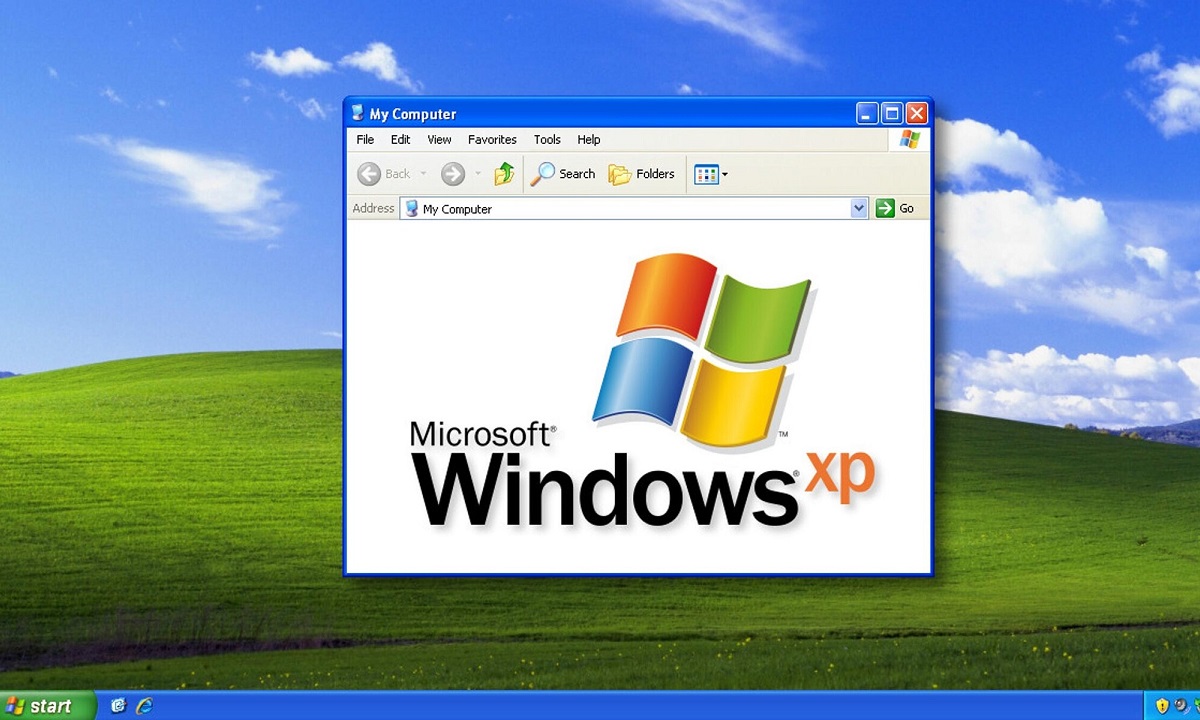Prácticos
Un teclado en pantalla
Windows incluye una aplicación que muestra un teclado virtual en pantalla, que, en principio, tiene por destinatarios a personas con dificultades de movilidad. Este teclado está pensado como una de las herramientas de accesibilidad de Windows y puede ser configurado para ser utilizado por personas con dificultades a la hora de usar un teclado convencional. Pero, además, también es una buena solución en dispositivos como los Tablet PC o si se estropea tu teclado.
Windows incluye una aplicación que muestra un teclado virtual en pantalla, que, en principio, tiene por destinatarios a personas con dificultades de movilidad. Este teclado está pensado como una de las herramientas de accesibilidad de Windows y puede ser configurado para ser utilizado por personas con dificultades a la hora de usar un teclado convencional. Pero, además, también es una buena solución en dispositivos como los Tablet PC o si se estropea tu teclado.
Para acceder a este teclado virtual en Windows XP sólo tienes que abrir el menú Inicio y seleccionar Ejecutar. Ahora escribe “osk” y pulsa Aceptar. También puedes utilizar la ruta Inicio/Todos los Programas/Accesorios/Accesibilidad/Teclado en Pantalla. En el caso de Windows Vista encontrarás esta opción en Inicio/Todos los programas/Accesorios/Facilidad de acceso/Teclado en pantalla.

El teclado aparecerá en pantalla y, por defecto, se verá siempre sobre cualquiera de las aplicaciones que tengas abiertas. También por defecto podrás utilizar el teclado pulsando con el ratón sobre las teclas, aunque también puede configurarse para que las letras se escriban tan sólo pasando el puntero sobre ellas un determinado tiempo. Para utilizar esta configuración activa la opción en el menú Configuración/Modo de Escritura/Suspender para activar. Aquí puedes establecer el tiempo que habrá que mantener el cursor sobre la tecla para que esta escriba la letra o símbolo en cuestión.
Si vas a utilizar mucho esta herramienta, tal vez quieras crear un acceso directo en el escritorio para abrirla de forma mucho más rápida. Para conseguirlo haz clic con el botón derecho del ratón sobre el Escritorio y selecciona a opción Nuevo/Acceso Directo. Ahora escribe “osk” en el cuadro de texto que te pide la ubicación para el acceso directo y pulsa Siguiente. Ahora dale un nombre al acceso directo, como “Teclado” y pulsa Finalizar. Windows le asignará el icono del teclado en pantalla.
-

 NoticiasHace 1 día
NoticiasHace 1 díaRequisitos de Ghost of Tsushima, llegará a PC el 16 de mayo con DLSS 3 y FSR 3
-

 A FondoHace 4 días
A FondoHace 4 díasFin de ADSL, ¿qué alternativas tienes?
-

 A FondoHace 6 días
A FondoHace 6 díasNovedades VOD 15/24: ‘Fallout’, pulgares arriba
-

 NoticiasHace 6 días
NoticiasHace 6 díasCelebra la primavera con una licencia 100% original de Windows 11, por solo 20,1 € en Supercdk